Čtečka kultu Macu Rob J se ptá:
Problém s funkce konferenčního hovoru na iOS 7 a myslel si, že byste mohli pomoci. Dostat se každému na hovor není žádný problém, ale zdá se mi, že nevím, jak vést soukromou konverzaci s jednou osobou v hovoru.
Naštěstí je to docela snadné, ne -li super intuitivní.
Nejprve musíte uskutečnit konferenční hovor. Zavolejte první osobě, kterou chcete, a když jí odpoví, řekněte jí, aby zůstali na lince. Klepněte na symbol velkého plus (přidat hovor) a vyberte další kontakt, který chcete přidat do mixu. Klepnutím na jejich číslo v záznamu kontaktu je přidáte k hovoru.
Když se na linku dostane druhá (nebo třetí nebo čtvrtá) osoba, klepněte na tlačítko „sloučit hovory“, které spojuje dvě šipky do jedné. Nyní budete mít hovor se všemi přidanými lidmi. Budete vědět, že to fungovalo, protože nahoře je velké slovo „Konference“.
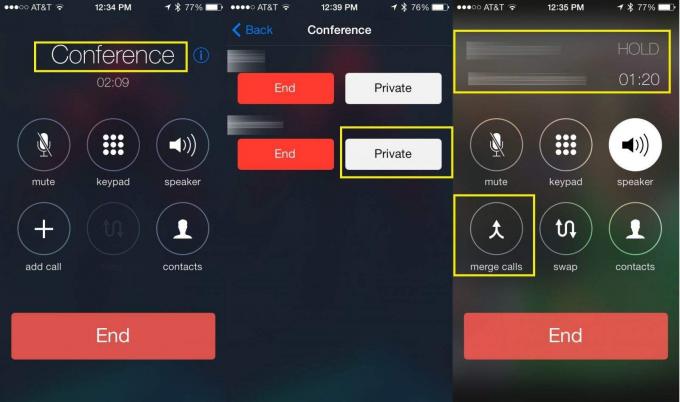
Chcete -li hovořit soukromě s kýmkoli z lidí, klepněte na velké slovo „Konference“ v horní části. Bude také procházet jmény vašich volajících, takže můžete jednoduše klepnout na cokoli v horní části obrazovky konferenčního hovoru.
Tady to bude dobré. Když klepnete na tento horní bit, zobrazí se obrazovka, která zobrazuje všechny volajícího v konferenčním hovoru. Klepnutím na tlačítko Soukromé můžete chatovat pouze s nimi a ostatní lidi přidržet. Vrátíte se zpět na obrazovku konferenčního hovoru, ale tentokrát bude živý pouze jeden volající, zatímco ostatní řeknou vhodně HOLD. Klepnutím na přidržený volající přepnete na soukromou konverzaci pouze s nimi, nebo znovu klepnutím na možnost „sloučit hovory“ spojíte všechny linky zpět.
Docela cool, co?
Přes: Pro figuríny
